MOMSMONEY.ID - Apple akan segera merilis iOS 17 untuk iPhone yang mendukung pembaruan perangkat lunak tersebut. Jika Anda tidak sabar, Anda bisa instal iOS 17 beta di iPhone. Cara instal iOS 17 beta di iPhone dapat Anda simak di artikel ini.
Setelah mengungkapkan beberapa fitur iOS 17 baru yang menarik di WWDC 2023, Apple merilis beta pengembang yang akan tersedia bagi siapa saja untuk dicoba mulai Juli 2023. Oleh karena itu, Anda perlu menyimak cara instal iOS 17 beta.
Sebelum mengetahui cara instal iOS 17 beta di iPhone, Anda perlu menyimak langkah-langkah mengunduh atau download iOS 17 beta.
Baca Juga: Simak Spesifikasi dan Harga Apple Vision Pro, Bakal Dirilis Kapan?
Jika Anda ternyata tidak menyukai iOS 17 beta, Anda bisa menghapus atau uninstal perangkat lunak tersebut.
Cara instal iOS 17 beta ini juga dapat berlaku untuk iPadOS 17 beta. Namun, perlu diketahui, beta merupakan perangkat lunak yang belum selesai.
Perangkat lunak beta bahkan dapat menyebabkan kehilangan data atau pengurasan baterai yang berlebihan pada iPhone Anda.
Cara Instal iOS 17 Beta di iPhone
/2023/06/06/625375654p.jpg)
1. Arsipkan Cadangan iPhone Anda
- Hubungkan iPhone Anda ke komputer menggunakan kabel USB.
- Buka Finder atau iTunes di komputer Anda dan pilih iPhone Anda dari bagian Lokasi di sidebar. Jika diminta, buka kunci iPhone Anda dan setujui untuk Percayai komputer ini.
- Buka tab Umum di Finder atau tab Ringkasan di iTunes dan pilih opsi untuk Mencadangkan semua data di iPhone Anda ke Mac ini, Pastikan Anda tidak memilih opsi yang hanya mencadangkan data terpenting. Jika Anda juga ingin menyimpan kata sandi dan data sensitif, aktifkan opsi Enkripsi cadangan lokal dan buat kata sandi yang mudah diingat.
- Klik Cadangkan Sekarang dan tunggu pencadangan selesai.
Baca Juga: Daftar iPhone Tidak Bisa Update iOS 17, Cek Ponsel Anda
- Saat pencadangan selesai, klik Kelola Cadangan, lalu Control-klik cadangan yang baru saja Anda buat dan pilih Arsipkan. Gembok akan muncul di sebelah cadangan Anda untuk menunjukkan bahwa itu diarsipkan.
- Anda sekarang dapat mengeluarkan iPhone Anda.
2. Unduh iOS 17 beta dari Pengaturan iPhone
- Di iPhone Anda, buka Pengaturan > Umum > Pembaruan Perangkat Lunak.
- Tunggu ponsel Anda selesai memeriksa pembaruan. Lalu ketuk Pembaruan Beta, yang seharusnya muncul di bawah Pembaruan Otomatis.
- Di sini, Anda akan melihat daftar semua pembaruan beta yang tersedia saat ini. Pilih iOS 17 Public Beta (atau iOS 17 Developer Beta jika Anda terdaftar di Apple Developer Program).
- Sekarang ketuk Unduh dan Instal untuk mendapatkan iOS 17 di iPhone Anda. Jika Anda tidak memiliki cukup ruang, cukup ketuk Storage untuk menghapus beberapa aplikasi dan media. Bergantung pada koneksi internet Anda, mungkin perlu waktu beberapa jam bagi iPhone Anda untuk mengunduh dan menginstal pembaruan.
Cara uninstal iOS 17 Beta di iPhone
1. Matikan Pembaruan Beta di Pengaturan
- Buka Pengaturan > Umum > Pembaruan Perangkat Lunak.
- Ketuk Pembaruan Beta dan pilih untuk mematikannya.
- Sekarang kembali dan periksa pembaruan baru.
- Terus periksa kembali ke sini untuk Mengunduh dan Menginstal pembaruan yang tersedia berikutnya.
Baca Juga: 7 Fitur Terbaru iOS 17 yang Ditunggu Pengguna iPhone, Intip yuk
2. Hapus iPhone Anda menggunakan Mode Pemulihan
Langkah-langkah untuk masuk ke Mode Pemulihan bervariasi tergantung pada iPhone khusus Anda, tetapi semuanya melibatkan menghubungkan iPhone Anda ke komputer yang menjalankan macOS atau iTunes versi terbaru.
Untuk sebagian besar iPhone modern, cukup sambungkan iPhone Anda ke komputer menggunakan kabel USB, lalu tekan Volume Naik, lalu Volume Turun, lalu tekan dan tahan tombol Samping.
Tetap tahan tombol Samping hingga ikon komputer muncul di layar. Setelah memasuki Mode Pemulihan, pilih Pulihkan iPhone Anda saat diminta di Finder atau iTunes.
Kemudian pilih Pulihkan dan Perbarui dan ikuti petunjuk untuk menghapus perangkat Anda dan menginstal ulang iOS versi non-beta terbaru.
Setelah proses selesai, pilih untuk memulihkan cadangan yang diarsipkan yang Anda buat sebelumnya.
Nah, itulah cara instal iOS 17 beta di iPhone yang bisa Anda coba. Jika Anda ingin menghapusnya, Anda juga bisa mengikuti cara uninstal iOS 17 beta di iPhone.
Cek Berita dan Artikel yang lain di Google News

/2023/06/06/967081510p.jpg)

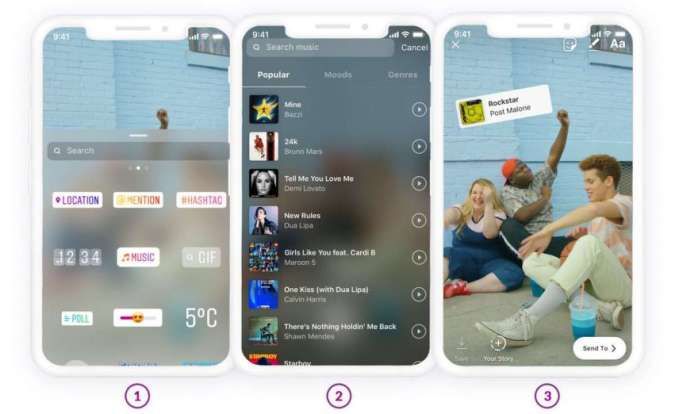


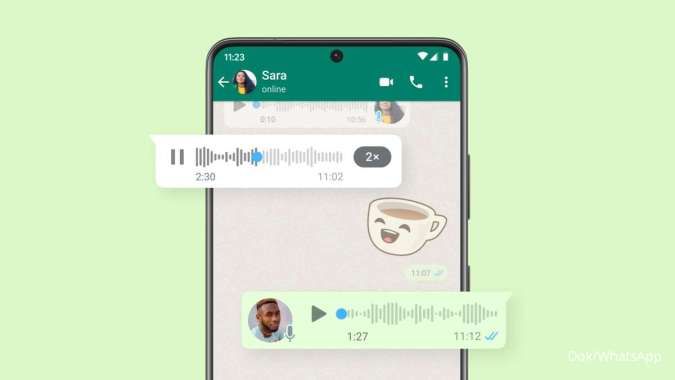














/2024/03/12/146843942p.jpg)
/2024/04/25/1424374913p.jpg)
/2024/04/26/575700033p.jpg)
/2024/04/26/602546818p.jpg)
/2024/04/25/1281726581p.jpg)